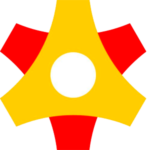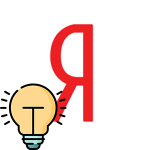Удаление Yandex Browser со смартфона — подробная инструкция
Для владельцев смартфонов с операционной системой iPhone и Android не всегда легко и просто удалить какое-либо приложение, в частности Яндекс.Браузер. Однако при желании можно сделать и это. Причин для удаления обозревателя может быть очень много. Для того чтобы понять, как удалить Яндекс.Браузер с телефона, детально рассмотрим существующие варианты.
Зачем удалять Яндекс.Браузер со смартфона
Вопросом, зачем удалять браузер задаются многие. Причин может быть множество, к примеру:
- поменялись приоритеты или вовсе пропал интерес к данному интернет-обозревателю;
- потребовалось освободить память устройства;
- приложение не используется;
- возник программный сбой и приложение работает некорректно.
Любая из этих причин может послужить основанием для деинсталляции софта. С телефона удалить софт не тяжело, но есть свои нюансы.
Способы удаления Яндекс.Браузера со смартфонов на Андроид
Для решения проблемы, как удалить Яндекс.Браузер с Андроида существует несколько способов. Конечно, самый простой из них – стандартный. Он срабатывает на гаджетах моделей Xiaomi, Lenovo и так далее. Что касается устройств LG и Samsung, то здесь обычный способ удаления выполнить не получится.
Удаление браузера стандартным способом
Данный метод очистки выполняется достаточно быстро и без каких-либо трудностей. Операционная система имеет свои инструменты для деинсталляции.
Процедура выглядит следующим образом.
- Отыщите на главном экране или в меню всех приложений значок «Браузер».
- Удерживайте палец на значке некоторое время, до тех пора пока не отобразится крестик или корзина.
- Перетащите значок в корзину или нажмите на крестик.
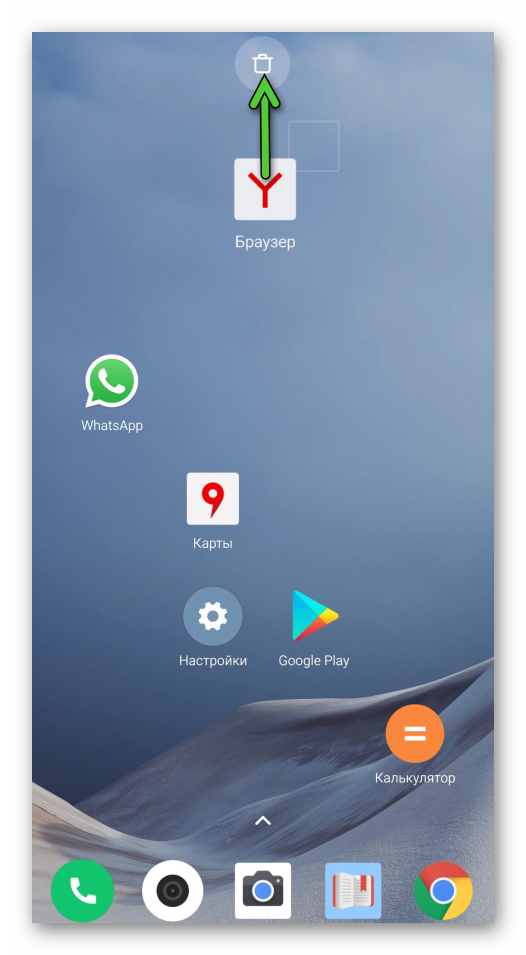
- Подтвердите удаление.
Процесс на разных устройствах может отличаться. Все зависит от модели телефона.
Альтернативный вариант:
- Откройте «Настройки» из шторки уведомлений или иконки на рабочем столе.
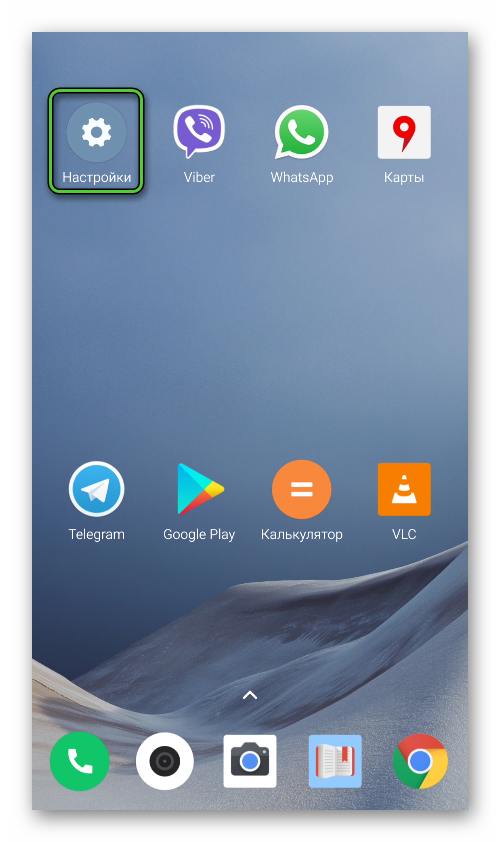
- Перейдите к приложениям и откройте полный список.
- В представленном списке отыщите «Браузер» и тапните по соответствующей графе.
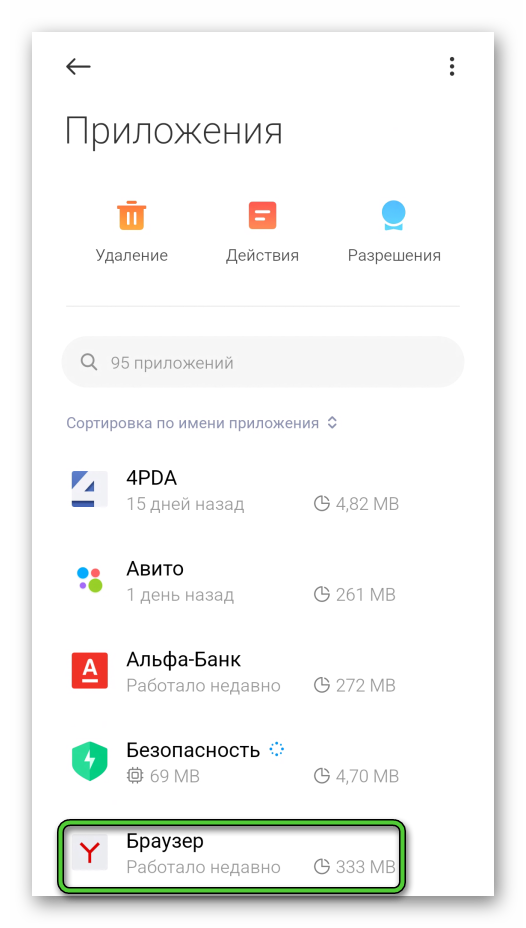
- Нажмите на кнопку «Удалить» и подтвердите это действие
Удаление с помощью приложений
Также выполнить деинсталляцию можно при помощи специального софта, к примеру, Easy Uninstaller. Для проведения операции потребуется выполнить следующие действия:
- Установите данное приложение на устройство.
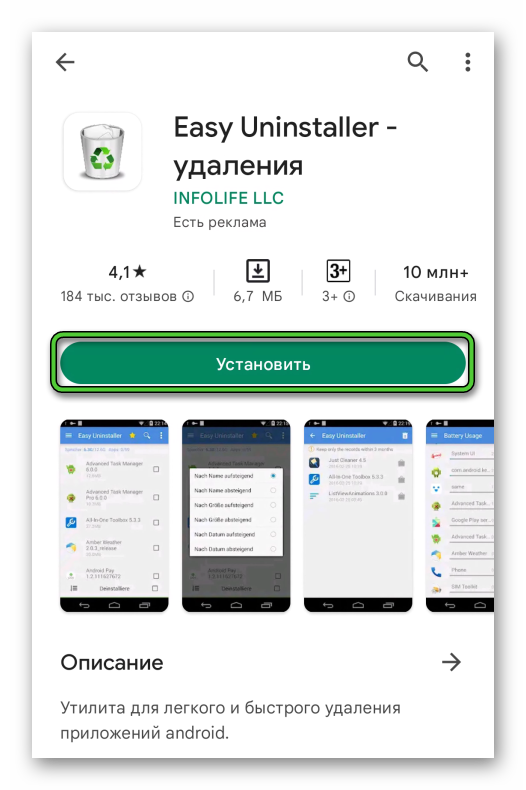
- Запустите и кликните Start Using Now.
- В отобразившемся перечне отыщите «Браузер» и выделите эту строку нажатием.
- Далее щёлкните по кнопке «Удалить».
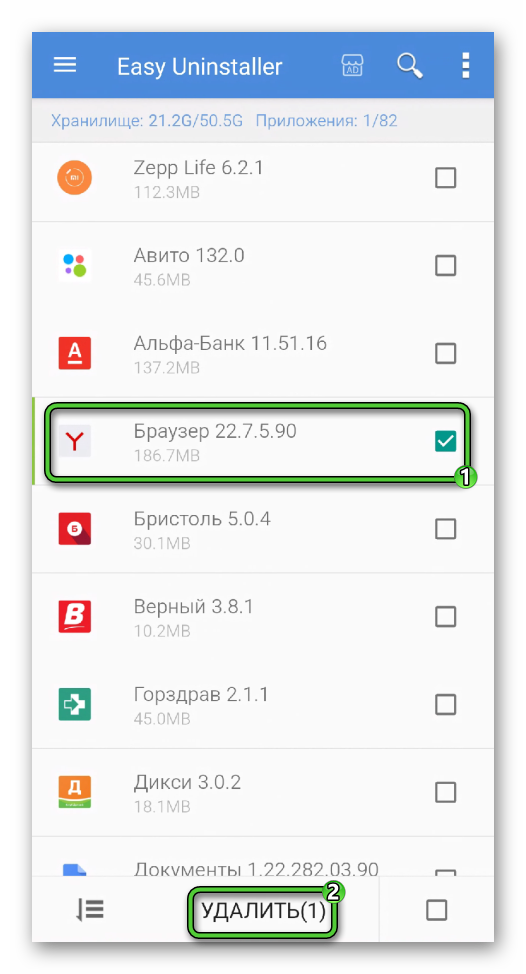
- Подтвердите действия.
Теперь все готово. Данный интернет-ресурс очищен со смартфона пользователя.
Важно! Софт не предусматривает предоставление пользователю рут-права. Поэтому удаление встроенных компонентов на телефоне при помощи данной программы не представляется возможным.
Особенности удаления со смартфонов Самсунг (модель А51 и другие)
С недавнего времени разработчики компании Самсунг ввели новшество. Яндекс.Браузер стал встроенной утилитой, которую невозможно просто так удалить. Однако выход есть всегда.
Произвести процедуру деинсталляции можно следующим путём.
- Перейдите в меню телефона.
- Щёлкните по разделу «Настройки».
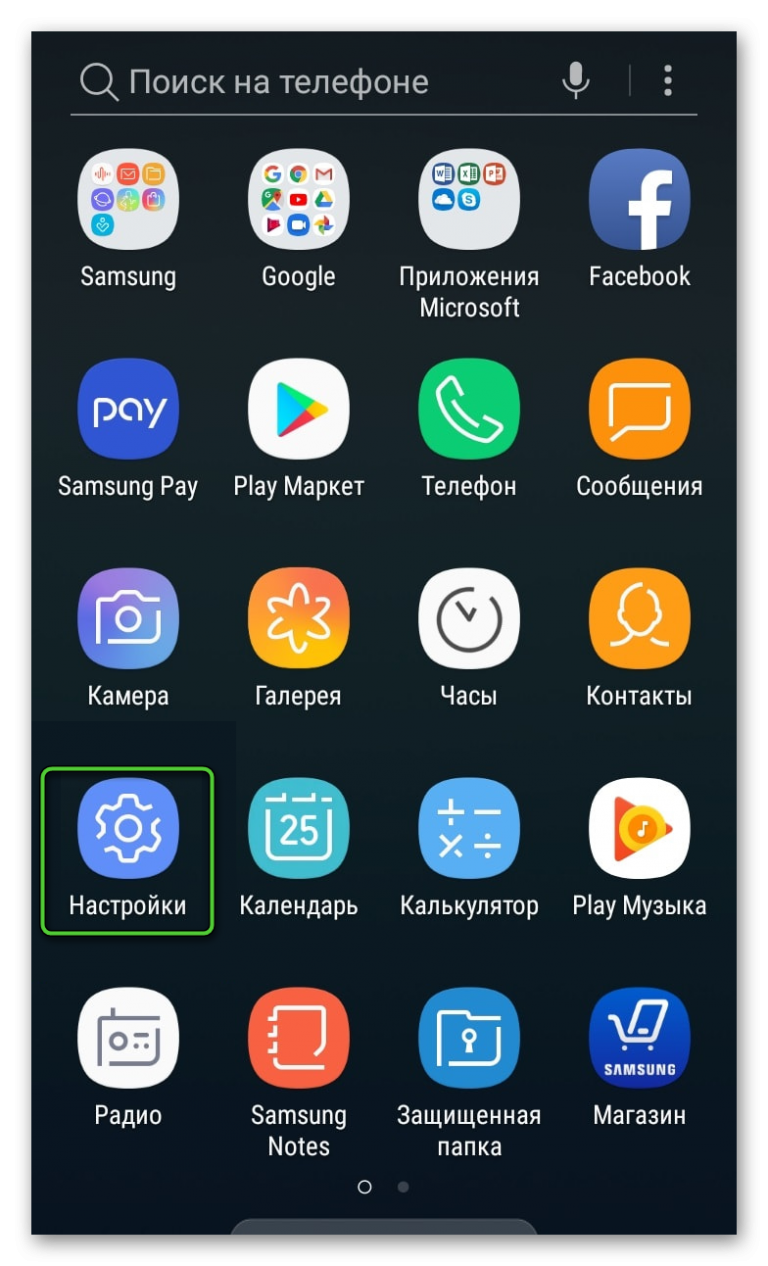
- Далее выберите «Приложения» или иначе «Диспетчер приложений».
- В отобразившемся перечне выбираете «Браузер».
- Затем нажмите на кнопку «Удалить» и подтвердите действия.
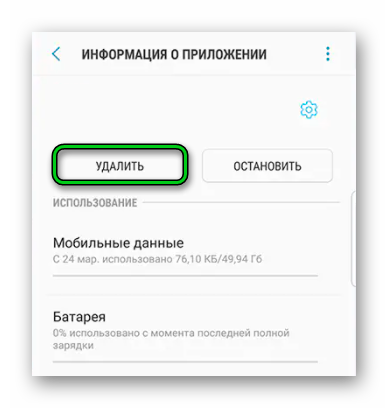
Готово. Теперь веб-обозреватель не побеспокоит своего владельца.
Если не получается
Чтобы внести какие-либо поправки в программы телефона, у клиента должны быть рут-права. Далеко не всех производителей данный процесс устраивает. В большинстве случаев это служит для отказа в гарантийном обслуживании. Самое страшное, что может случиться – неработоспособность или не корректная работа мобильного устройства. Исправить возникшую проблему в результате использования рут-прав можно при помощи перепрошивки телефона.
Для деинсталляции программы через рут-права необходимо выполнить следующие действия.
- Получить рут-права на мобильное устройство. У каждого устройства их получают по-разному. Поэтому ищите в интернете инструкцию конкретно к своему телефону.
- Установите Titanium Backup или другое приложение из официального магазина Гугл Плей и запустите приложение.
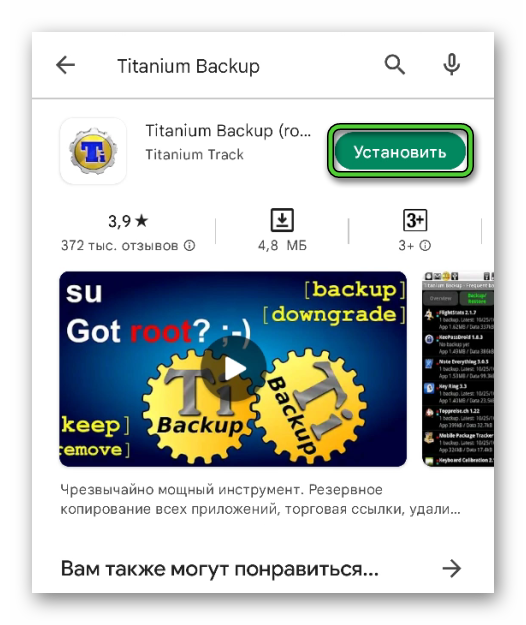
- Дайте соглашение на все отображаемые предупреждения.
- Удалите требуемое приложение. В данном случае Яндекс.
Не стоит радоваться, что после очистки программы память на мобильном устройстве увеличится. Это ошибочное мнение. Так как все системные файлы хранятся в отдельной папке.
Удаление на iPhone и iPad
В случае с операционной системой iOS вам достаточно отыскать иконку для запуска Яндекс.Браузера на одном из рабочих столов и несколько секунд удерживать на ней палец, пока на экране не появятся новые элементы. Это режим редактирования приложений. Находясь в нем, нажмите на крестик рядом с этой иконкой и подтвердите удаление.
Заключение
Как видно, не существует ничего невозможного. Даже приложение, которое, якобы, обладает встроенной функцией можно без труда удалить. Если пользователь вновь решить использовать в своей работе Яндекс – нужно только скачать браузер с магазина Гугл.